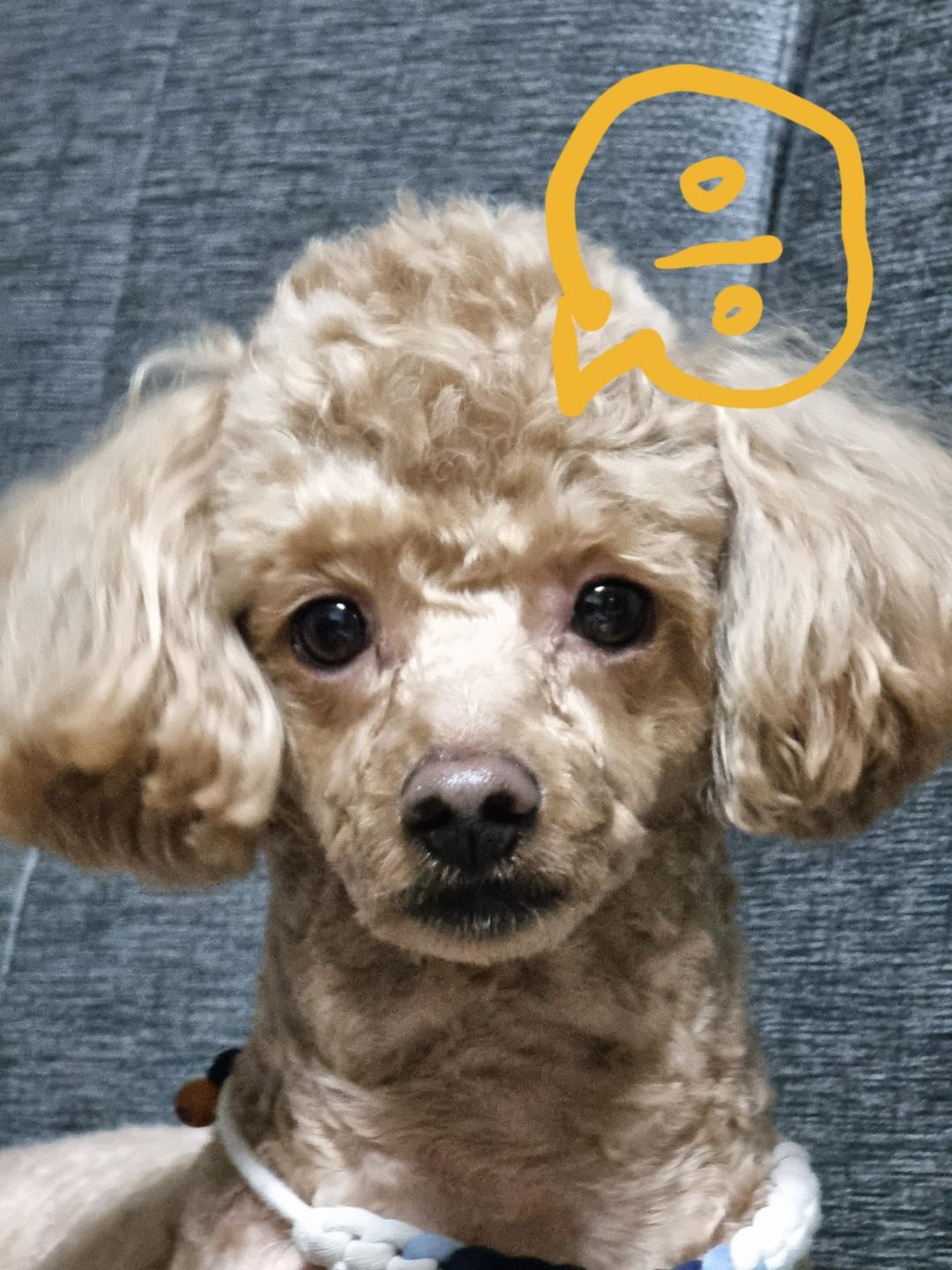티스토리 뷰
안녕하세요!
저번에는 CentOS 7.9 - minimal 설치를 해보았는데요.
오늘은 서버에 네트워크를 설정하여 간단하게 외부통신 확인과 Putty를 이용해서 SSH 접속을 해보도록 하겠습니다.
서버에 직접 로그인을 해보시고 쉘에서 아이피 설정값을 확인하기 위해 우선 ifconfig 명령어를 입력해보았습니다.
[root@localhost ~]# ifconfig
-bash: ifconfig: command not found -> 명령어를 찾지 못한다는 문구가 출력됩니다.
(최소패키지로 설치가 되었기 때문에 네트워크 툴을 별도로 설치를 해주어야 합니다.)
- 아이피가 설정 된 후에 패키지를 설치하여 사용해보겠습니다. -
ifconfig 명령어가 먹히지 않기 때문에 다른 명령어를 이용하여 아이피 설정값을 확인해보겠습니다.
[root@localhost ~]# ip addr
- 현재 보시는것과 같이 ens33이라는 랜카드에 아무런 설정이 되어있지않습니다.

1. 고정아이피 설정하기
아이피 설정을 해보기 전에 랜카드가 어떻게 설정이 되어있는지 확인해봅시다.
저는 vmware를 사용하기에 Virtual Network Editor의 VMnet8 - NAT 세팅정보를 확인하였습니다.
- 아이피대역 : 192.168.88.0/24
- 서브넷마스크 : 255.255.255.0
- 게이트웨이 : 192.168.88.2

1-1
- 네트워크 설정파일이 있는곳으로 이동합니다.
[root@localhost ~]# cd /etc/sysconfig/network-scripts/
- 현재 내가 있는 위치를 한번 확인해봅시다.
[root@localhost network-scripts]# pwd
/etc/sysconfig/network-scripts
- 디렉토리 안에는 어떠한 파일들이 있는지 출력
[root@localhost network-scripts]# ls
저희가 수정할 파일은 ifcfg-ens33 파일입니다!!!!

1-3
- vi 편집기를 이용하여 ifcfg-ens33의 파일을 수정해봅시다.
[root@localhost network-scripts]# vi ifcfg-ens33
* vi 편집기가 실행이되면 소문자 'i' 또는 insert 키를 누르면 편집모드가 됩니다. *
아래 사진과 같이 내용을 수정합니다.
- BOOTPROTO=dhcp -> BOOTPROTO=static
- ONBOOT=no -> ONBOOT=yes
- IPADDR=192.168.88.200 (사용 할 IP주소)
- NETMASK=255.255.255.0 (서브넷마스크)
- GATEWAY=192.168.88.2 (게이트웨이)
- DNS1=168.126.63.1 (DNS 1차 - KT DNS주소)
- DNS2=168.126.63.2 (DNS 2차 - KT DNS주소)
수정을 하셨다면 esc를 누르시고 ':'(콜론)을 눌러주신 후 wq를 입력 후에 vi 에디터를 종료합니다.
:w - 저장
:wq - 저장 후 나가기
:q 저장하지 않고 나가기

2.
- 네트워크 재시작을 해봅시다.
[root@localhost network-scripts]# service network restart
또는
[root@localhost network-scripts]# systemctl start network
- ip addr 명령어로 아이피가 제대로 적용 되었는지 확인해봅시다.
[root@localhost network-scripts]# ip addr | grep ens33
ens33에 inet 192.168.88.200/24 제대로 적용이 되었네요.
외부로 핑이 나가는지 확인해봅시다.
[root@localhost network-scripts]# ping 8.8.8.8
PING 8.8.8.8 (8.8.8.8) 56(84) bytes of data.
64 bytes from 8.8.8.8: icmp_seq=1 ttl=128 time=44.0 ms
64 bytes from 8.8.8.8: icmp_seq=2 ttl=128 time=44.3 ms
64 bytes from 8.8.8.8: icmp_seq=3 ttl=128 time=43.4 ms
[root@localhost network-scripts]# ping google.com
PING google.com (172.217.174.110) 56(84) bytes of data.
64 bytes from nrt12s28-in-f14.1e100.net (172.217.174.110): icmp_seq=1 ttl=128 time=39.7 ms
64 bytes from nrt12s28-in-f14.1e100.net (172.217.174.110): icmp_seq=2 ttl=128 time=41.2 ms
64 bytes from nrt12s28-in-f14.1e100.net (172.217.174.110): icmp_seq=3 ttl=128 time=40.7 ms
64 bytes from nrt12s28-in-f14.1e100.net (172.217.174.110): icmp_seq=4 ttl=128 time=40.6 ms
<Ctrl + c를 누르시면 핑을 걸어둔것을 중지시킬수 있습니다. >
★★★★중요! IP 설정 후 네트워크 재시작을 해야 적용이 됩니다! ★★★★

3.
네트워크가 연결되었으니 yum으로 해서 툴 하나를 설치해보겠습니다.
앞에서 ifconfig 명령어가 먹히지 않았는데, 사용하기 위해서 'net-tools' 패키지를 설치하겠습니다.

- 쉘에서 아래 명령어를 입력하여 설치를 받아줍니다.
[root@localhost ~]# yum -y install net-tools
- 설치가 완료되면 정상적으로 설치가 되었는지 확인해봅시다.
[root@localhost ~]# rpm -qa net-tools

- 이제 ifconfig 명령어를 타이핑해보면 아래 사진과 같이 사용이 가능합니다.
[root@localhost ~]# ifconfig

4. Putty를 이용하여 ssh 접속하기
Putty가 없으신 분들은 설치가 필요한데, 아래 링크 들어가보시면 바로 설치를 할 수 있는 URL링크가 있습니다.
[IT] 시스템 / 서버 엔지니어에게 필요한 5가지 추천 프로그램 !
안녕하세요! 실무에서 제가 직접 사용하고 있는 무료 툴을 소개하고자 하여 글을 쓰게 되었습니다. 특히나 일을 이제 처음 시작하는 신입사원들에게 조금이나마 도움이 되었으면 좋겠습니다. 1.
woongwoong.tistory.com
4-1
- putty를 실행해주시고
Host Name (or IP address) 에 설정해둔 IP 192.168.88.200을 기입 한 후 22번 SSH 포트 확인 후 OPEN을 눌러지시면
"Putty Security Alert 해서 창하나가 뜨는데 무시하시고 "예"를 눌러줍니다.

4-2.
- 접속 정보를 입력 하신 후에 화면입니다.

putty를 이용하여 ssh 접속이 되었습니다!!
- SSH의 기본 포트는 22번입니다.
- /etc/network-script/ifcfg-ens33 파일 안에서 수동으로 설정을 하면 서버 리부팅 후에도 초기화 되지않고
영구적으로 설정이 적용됩니다.

'Linux' 카테고리의 다른 글
| [CentOS7/리눅스] 잃어버린 패스워드 싱글모드 부팅하여 크랙 하기 (0) | 2021.06.21 |
|---|---|
| [CentOS7 따라만 하세요] #3. 설치 후 기본 설정 세팅하기 (1) | 2021.06.11 |
| [CentOS7 따라만 하세요] #1. CentOS 7.9 2009 설치하기 (0) | 2021.06.10 |
| [CentOS7/리눅스] Nginx-1.19.4 컴파일 설치 해보기 (0) | 2021.06.09 |
| [CentOS7] httpd-2.2.34 / mysql-5.1.73 / php-5.6.30 컴파일 설치 (0) | 2021.06.08 |
- Total
- Today
- Yesterday
- CVE-2022-3602
- centos
- cmatrix
- 리그오브레전드
- putty
- tcping
- 젠지
- asciiquarium
- centos7
- 리눅스
- CVE-2022-3786
- 3.0.7
- T1
- LCK
- xtables
- xtables-addons-2.11
- drx
- 재미
- Linux
- mysql5.1
- 롤
- CentOS6
- ssh
- php
- 1.19.4
- 재미있는
- 해외차단
- 3.0.0
- iptables
- 3.0.4
| 일 | 월 | 화 | 수 | 목 | 금 | 토 |
|---|---|---|---|---|---|---|
| 1 | 2 | 3 | 4 | 5 | ||
| 6 | 7 | 8 | 9 | 10 | 11 | 12 |
| 13 | 14 | 15 | 16 | 17 | 18 | 19 |
| 20 | 21 | 22 | 23 | 24 | 25 | 26 |
| 27 | 28 | 29 | 30 |